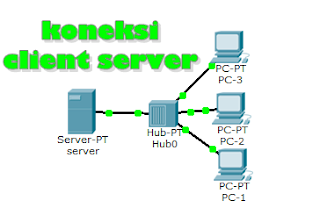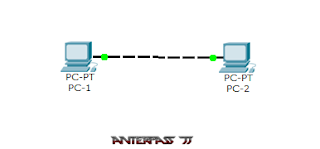sudah makan,
hari ini saya akan membahas mengenai "Cara Membuat Simulasi Jaringan Client-Server Di Cisco Packet Tracer" yang saat ini saya juga pelajari di kelas, hehe...
untuk memulainya kita perlu mengerti apa sih koneksi jaringan client-Server? jaringan client server ialah salah satu jaringan yang mengghubungkan antara PC server dan PC client agar bisa saling bertukar data. dalam jaringan memang ada beberapa langkah untuk membangun sebuah jaringan salah satunya membuat dan mengatur desain jaringannya di cisco packet tracer. berikut cara dan langkah langkah membuat jaringan client-server.
Cara Membuat Simulasi Jaringan Client-Server Di Cisco Packet Tracer
komponen yang di butuhkan
komponen yang di butuhkan
Aplikasi cisco packet tracer
3 unit komputer
1 HUB/swithc
1 server
Langkah langkah
1. buka paket tracer sobat
2. buat 3 unit PC, 1 server, satu HUB/Swithc
3. setelah itu koneksikan dengan kabel straight seperti gambar di bawah ini
1. buka paket tracer sobat
2. buat 3 unit PC, 1 server, satu HUB/Swithc
3. setelah itu koneksikan dengan kabel straight seperti gambar di bawah ini
4. nah disini kita mulai menyeting IP pada masing masing komponen kecuali HUB/swithc, cara menyetingnya seperti ini :
Server :
address : 192.168.1.1
Netmask : 255.255.255.0
PC 1
address : 192.168.1.2
netmask : 255.255.255.0
gateway : 192.168.1.1
PC 2 :
address : 192.168.1.3
netmask : 255.255.255.0
gateway : 192.168.1.1
PC 3 :
address : 192.168.1.4
netmask : 255.255.255.0
gateway : 192.168.1.1
5. testing pada server
6. testing pada client
7. selesai dah pembuatan simulasi jaringan nya, sekarang tinggal di terapin di lapangan, hehee...
selesai langsung kita lakukan testing dengan ping lewat comment promt, pertama kita cek di server, caranya buka comment prom di server lalu lakukan ping ke semua IP client seperti ini :
selanjutnya kita lakukan testing di salah satu client, kenapa hanya di salah satu client saja mas, gak semua? Karena satu client saja cukup untuk melakukan testing, soalnya hampir semua settingannya sama saja yang membedakan hanya IP host ID. Buka CMD pada client lalu ping IP server, dan 2 client lainya. Seperti ini
Packet tracer memanglah aplikasi yang di gunakan sebagai pembuatan simulasi atau desain jaringan. Dengan menggunakan aplikasi ini kita dapat mengatur akan bagaimna susunan atau topologi yang akan kita gunakan, perangkat yang akan di pakai, dan juga mengetahui trauble yang akan terjadi.
# Semoga bermanfaat #